
Byta ut hårddisken
Du kan uppgradera hårddisken i MacBook. När du öppnar undersidan på datorn hittar
du hårddisken bredvid det inbyggda batteriet. Utbyteshårddisken måste vara en 2,5-
tums hårddisk med SATA-kontakt (Serial ATA).
Så här byter du hårddisk i MacBook:
1
Stäng av datorn. Koppla loss strömadaptern, Ethernetkabeln och alla andra kablar som
är anslutna till datorn, detta för att förhindra att datorn skadas.
2
Vänd på datorn och ta bort de åtta (8) skruvarna som fäster underdelen av höljet. Lyft
av höljet från sidan där gångjärnen sitter och lägg det åt sidan.
VARNING:
De inre delarna i MacBook kan vara varma. Om du har använt datorn nyligen
bör du vänta 10 minuter innan du fortsätter så att de inre delarna hinner svalna.
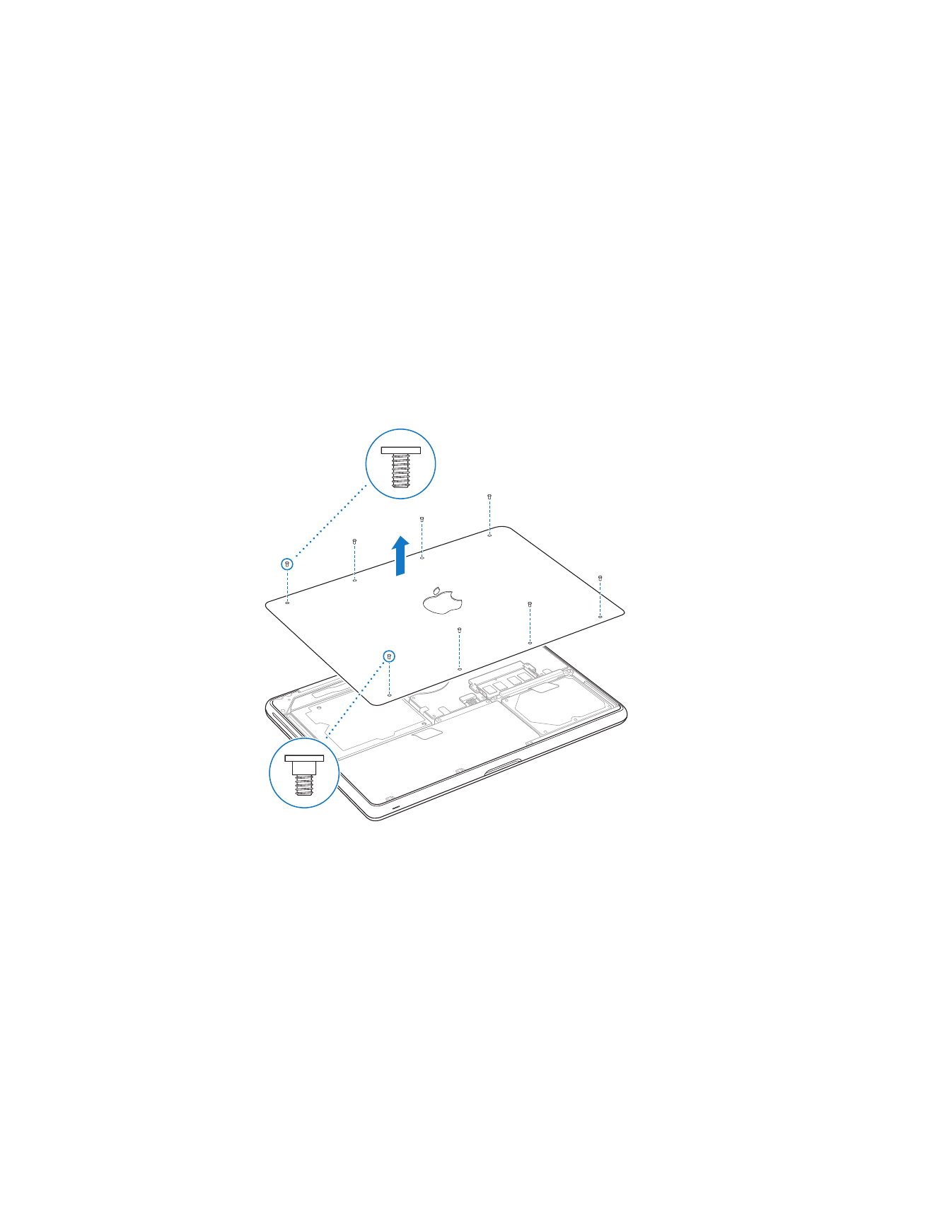
36
Kapitel 3
Förbättra din MacBook
Viktigt:
Skruvarna längs den främre kanten är inte likadana som de som sitter längs den
bakre kanten. Håll isär de olika varianterna och förvara dem på ett tryggt ställe.
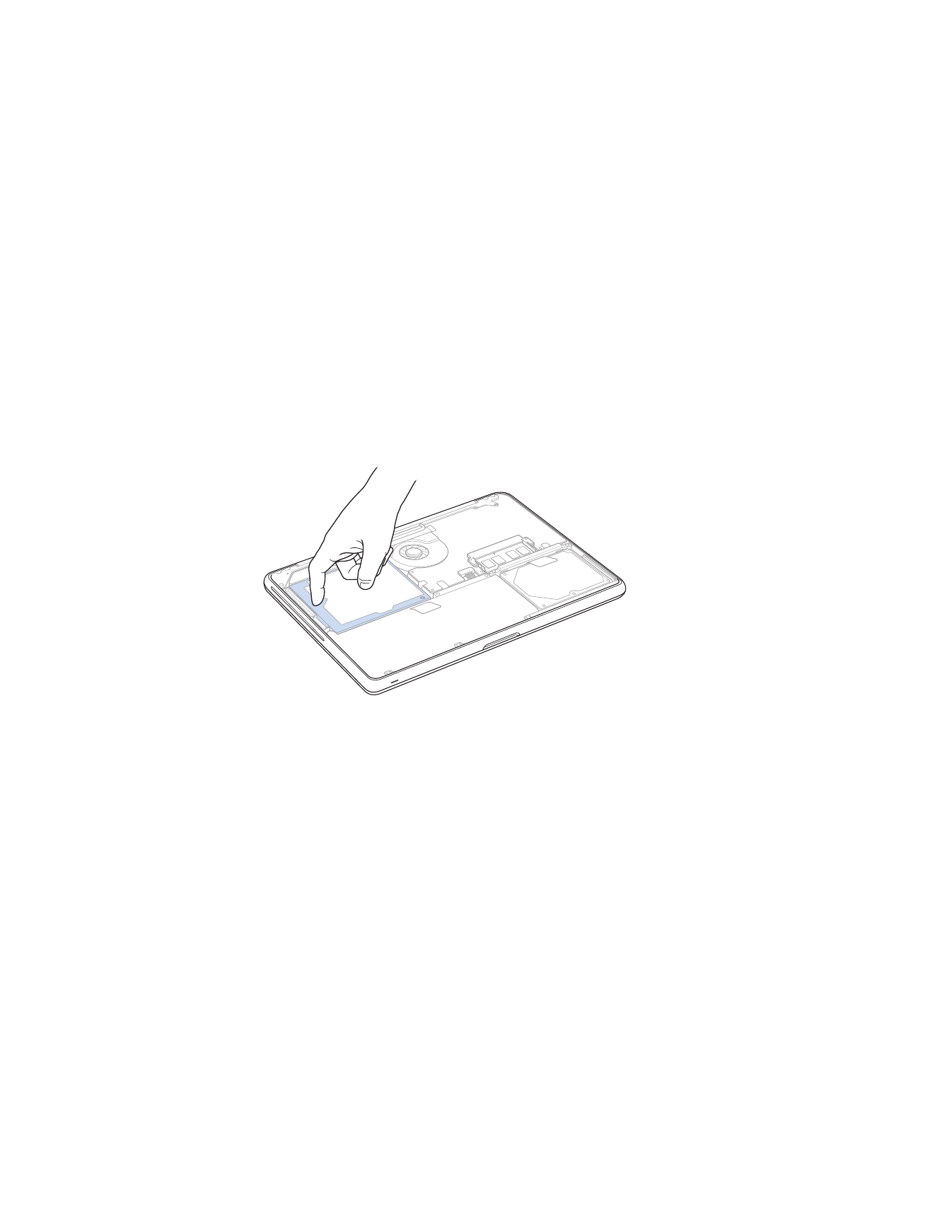
Kapitel 3
Förbättra din MacBook
37
Viktigt:
När du tar bort bottenskalet exponeras känsliga inre komponenter. Undvik att
röra vid något annat än hårddisken och dess fästanordning när du tar bort eller sätter i
en hårddisk.
3
Ladda ur eventuell statisk elektricitet genom att röra vid en metallyta inuti datorn.
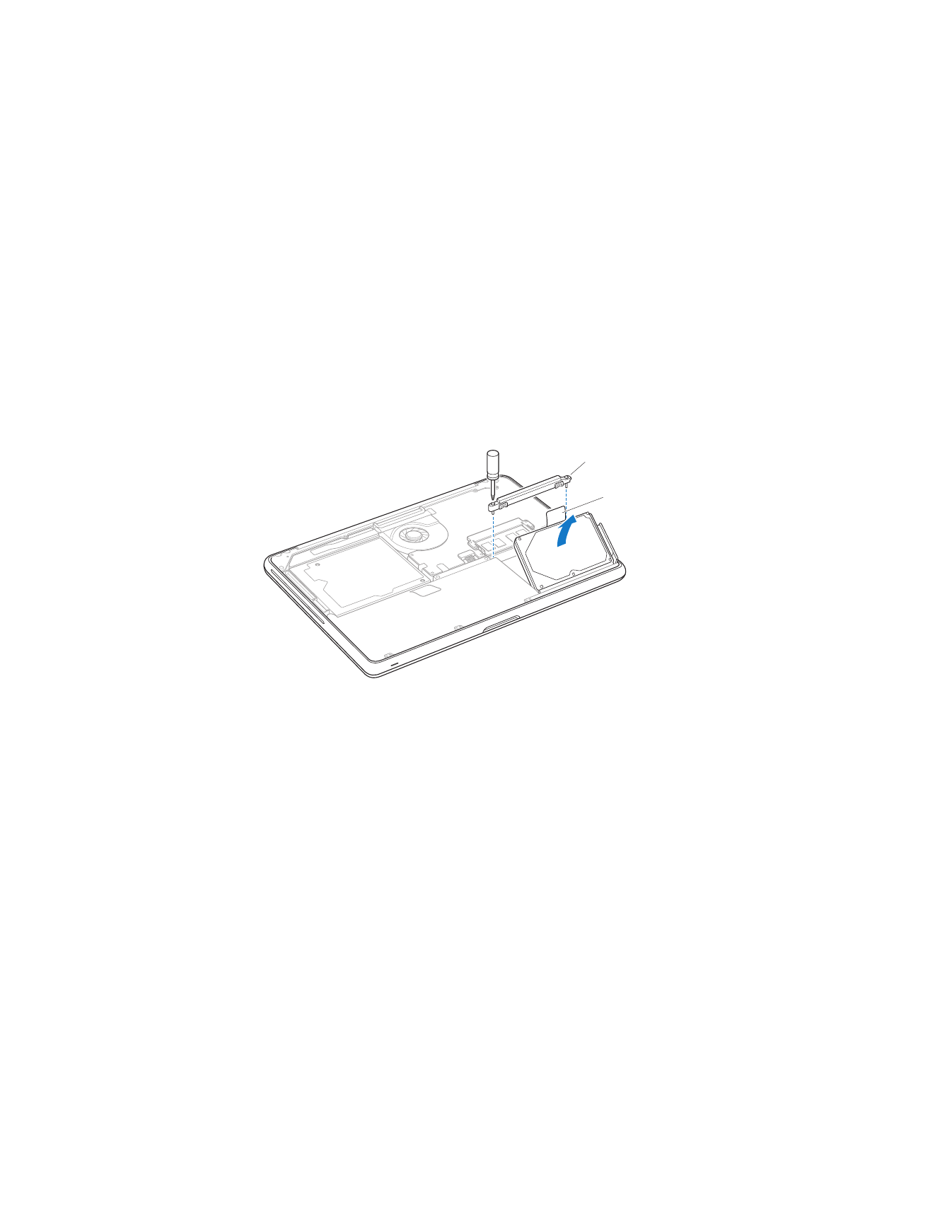
38
Kapitel 3
Förbättra din MacBook
4
Lokalisera hållaren på hårddiskens ovansida. Lossa de båda låsskruvarna som håller
hållaren på plats med en krysskruvmejsel. Lägg undan hållaren på ett säkert ställe.
5
Lyft försiktigt i dragfliken och ta ut hårddisken ur facket.
Hållare
Dra flik
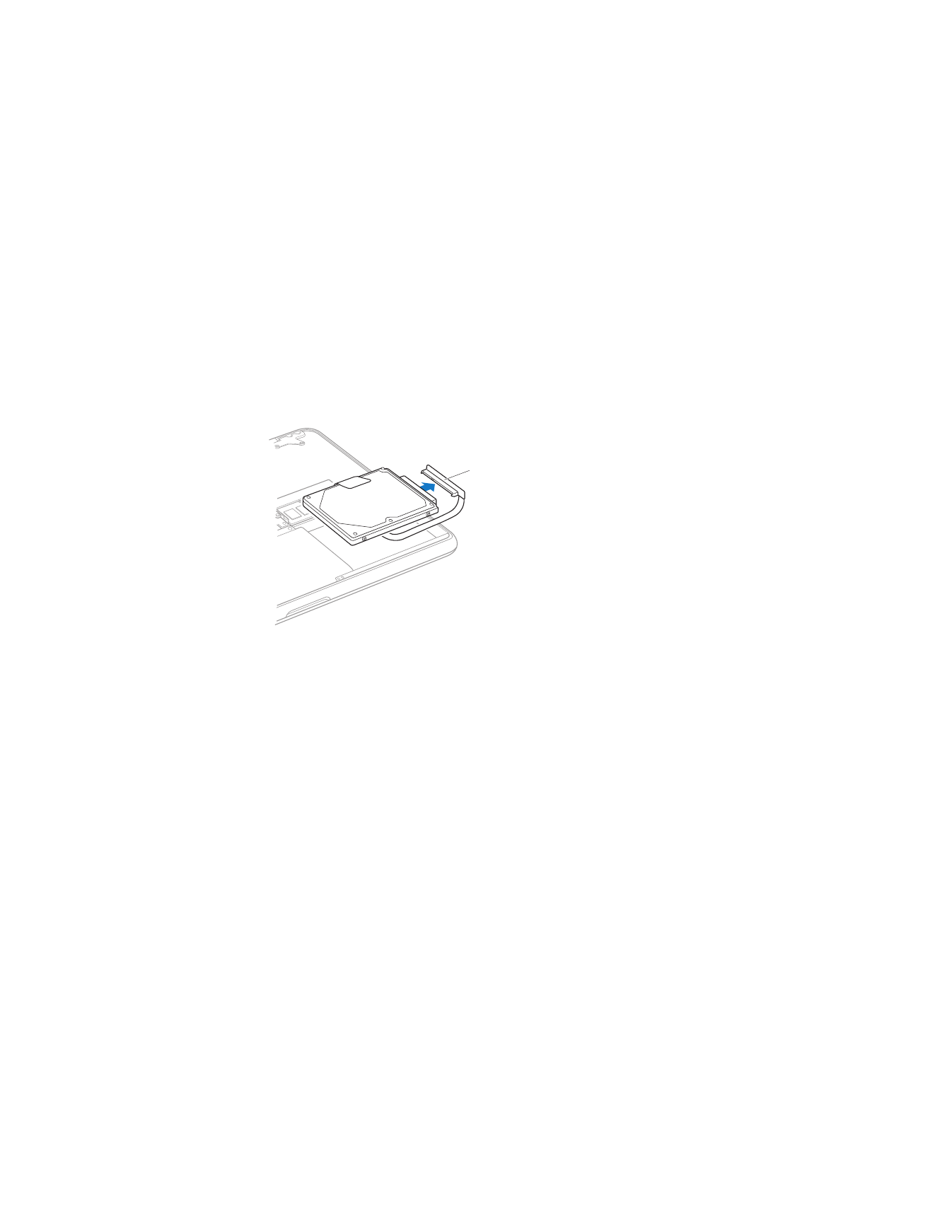
Kapitel 3
Förbättra din MacBook
39
6
Håll hårddisken i sidorna och dra försiktigt i kontakten på hårddiskens högra sida
för att koppla loss den.
Kontakten sitter i en sladd som ska ligga kvar i hårddiskfacket.
Kontakt
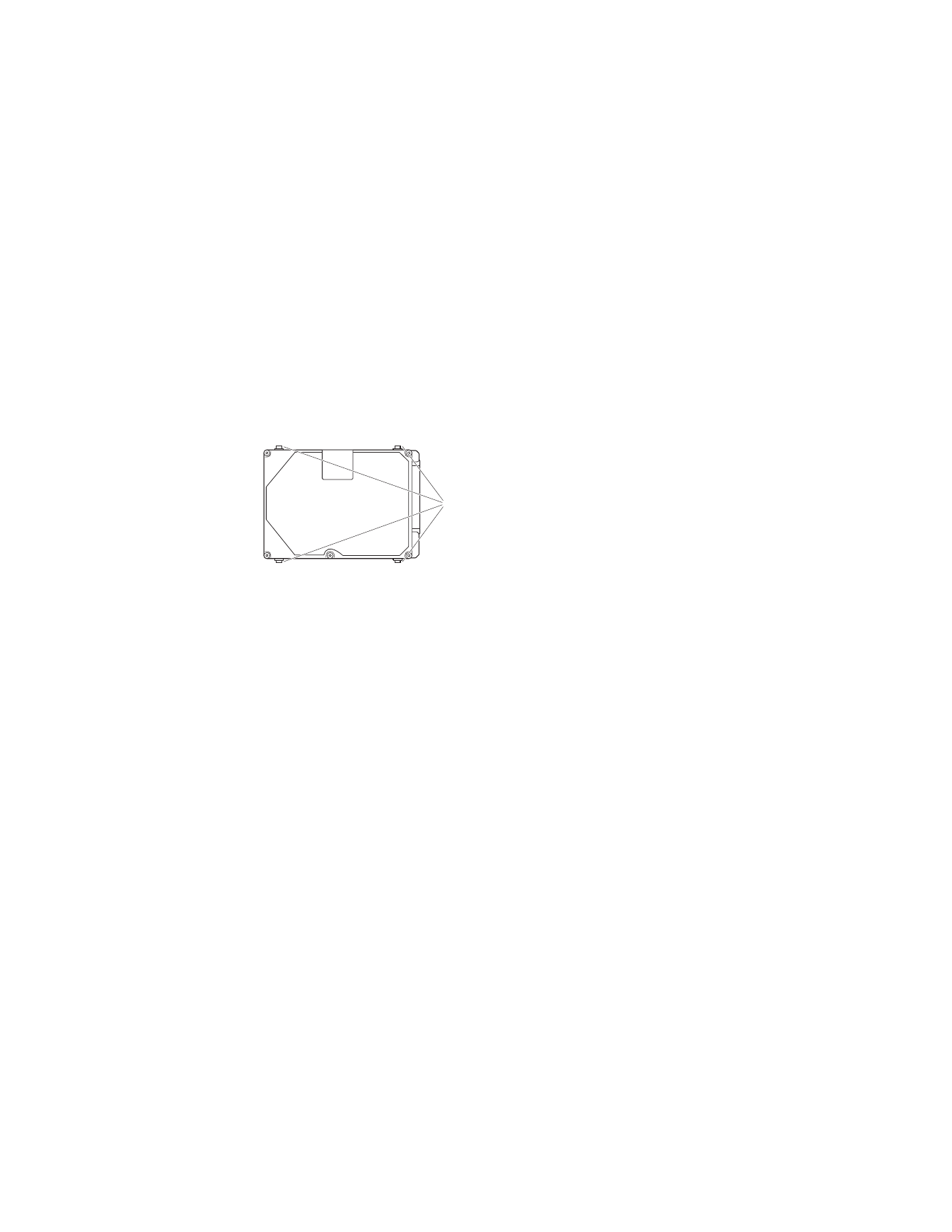
40
Kapitel 3
Förbättra din MacBook
Viktigt:
Det sitter fyra (4) monteringsskruvar på hårddiskens sidor. Om utbyteshårddisken
saknar skruvar så tar du bort den från den gamla hårddisken och sätter dit dem på den
nya hårddisken innan du installerar den.
7
Anslut kontakten till den högra sidan av utbyteshårddisken.
Monteringsskruvar
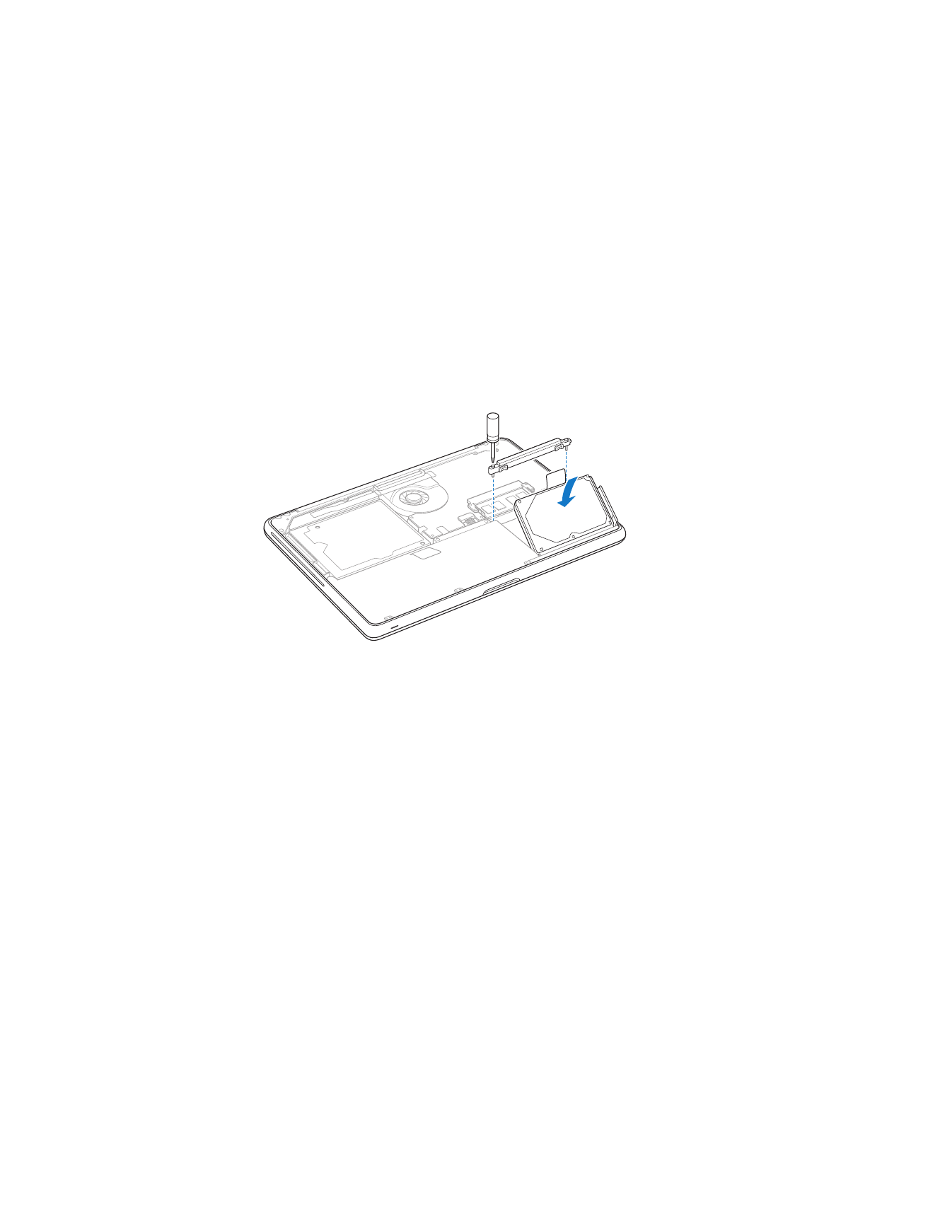
Kapitel 3
Förbättra din MacBook
41
8
Skjut in utbyteshårddisken i vinkel och se till att monteringsskruvarna sitter ordentligt.
9
Sätt tillbaka hållaren och dra åt skruvarna.
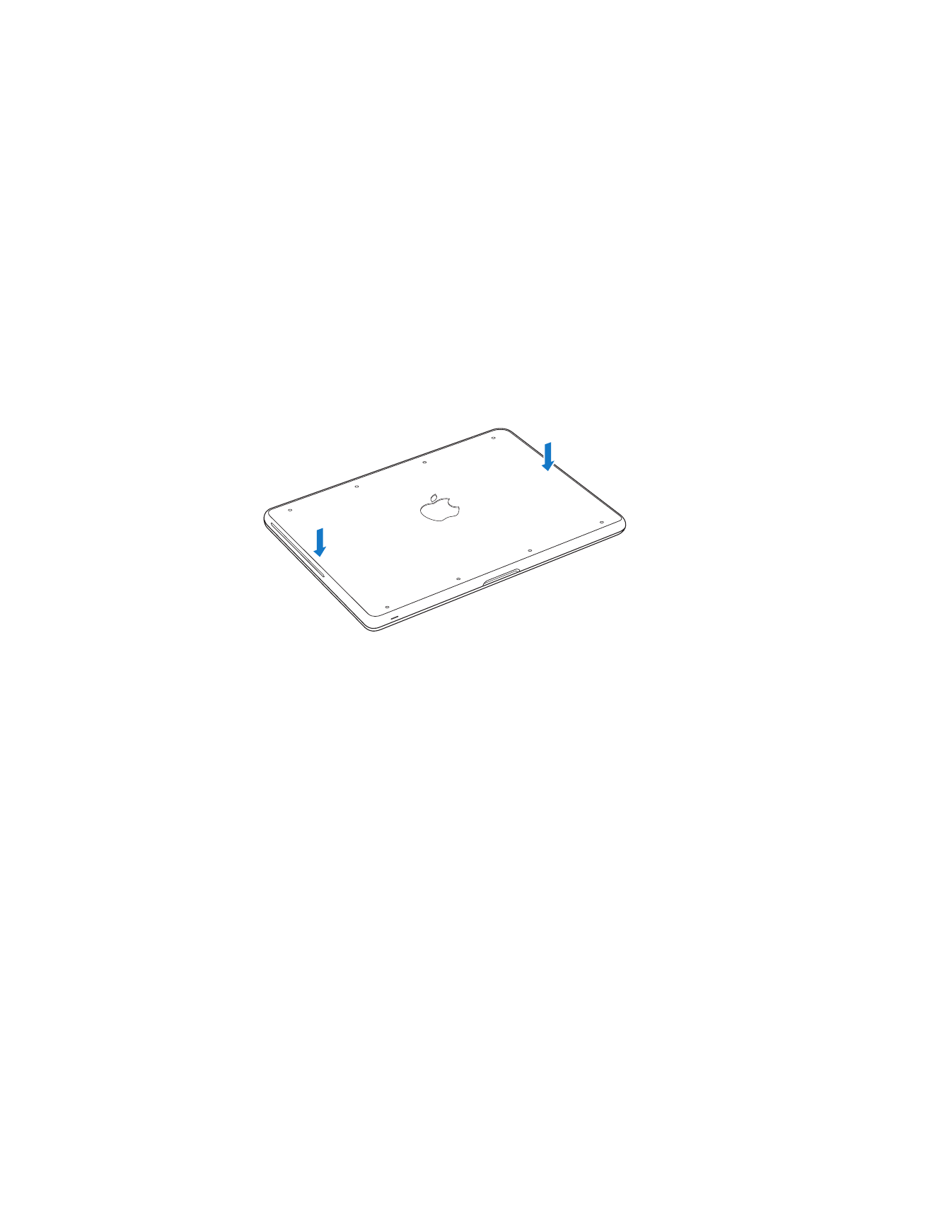
42
Kapitel 3
Förbättra din MacBook
10
Sätt tillbaka underdelen. Greppa höljet på mitten av vardera kant. Tryck ner höljet med
tummarna, en sida åt gången, för att låsa fast spännena på höljets insida.
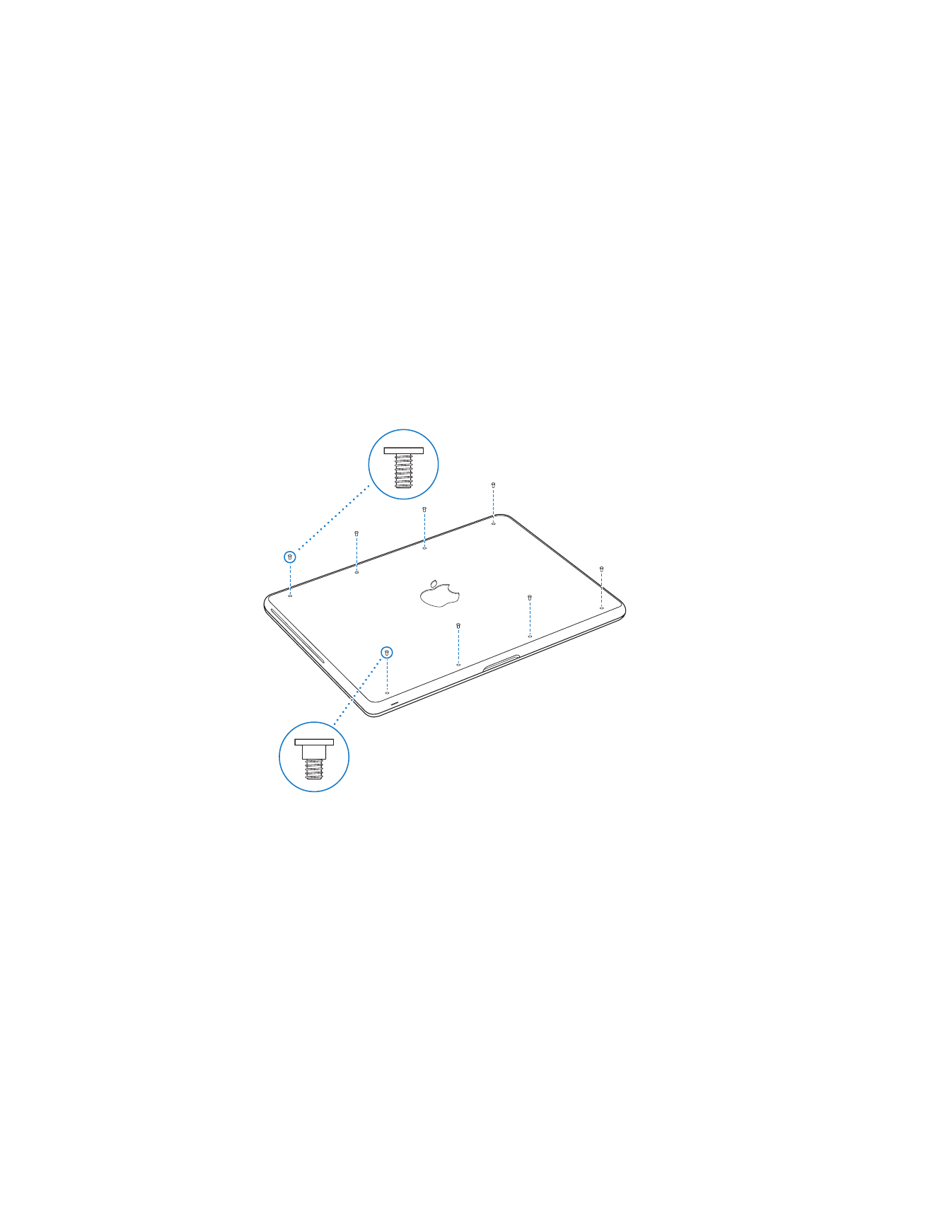
Kapitel 3
Förbättra din MacBook
43
11
Sätt tillbaka de åtta skruvarna som du tog bort i steg 2 på sina ursprungliga platser och
skruva åt dem.
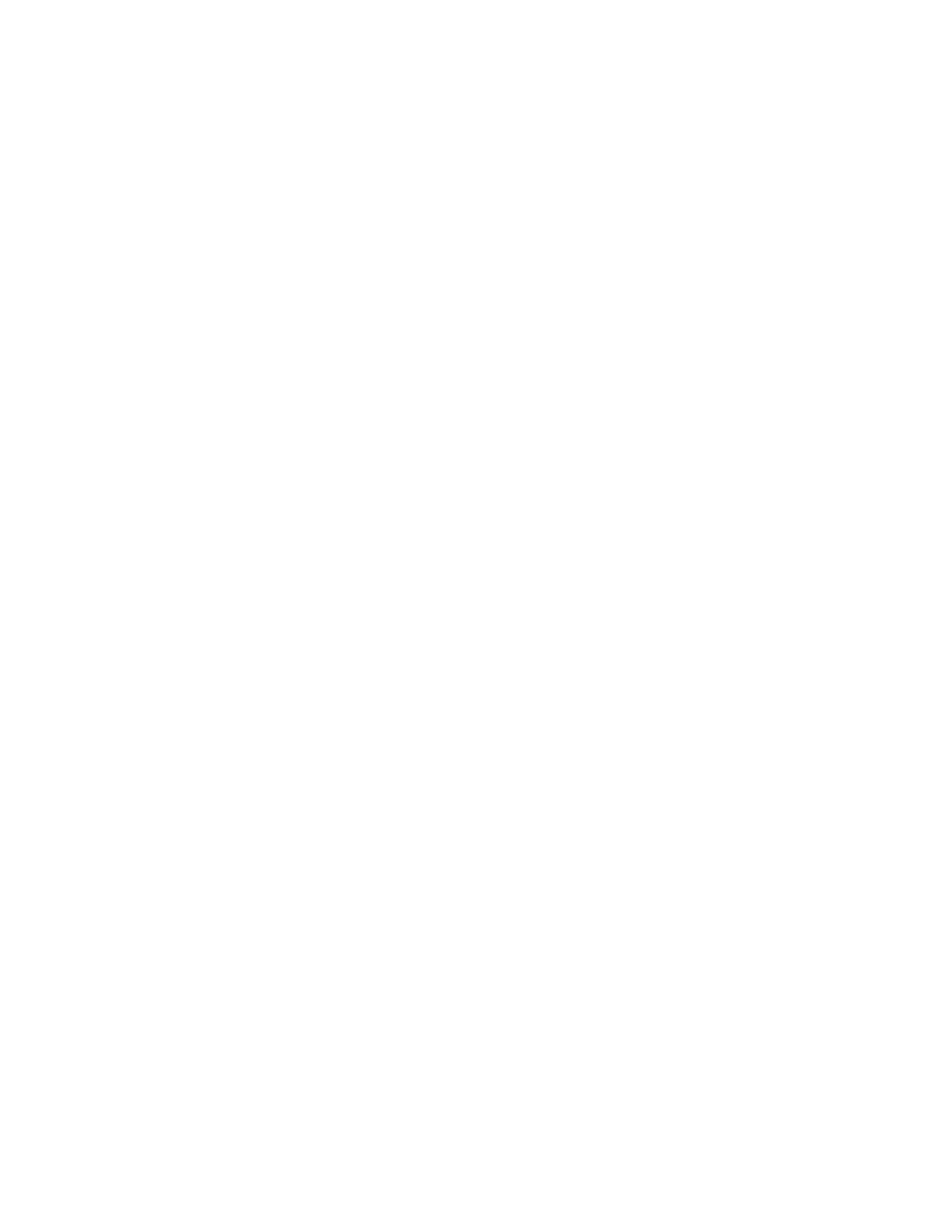
44
Kapitel 3
Förbättra din MacBook
För information om hur du installerar Mac OS X och medföljande program, se
”Installera om programvaran som följde med MacBook” på sidan 59.